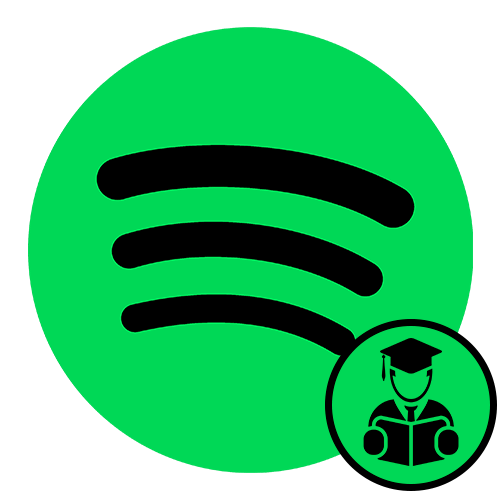Зміст
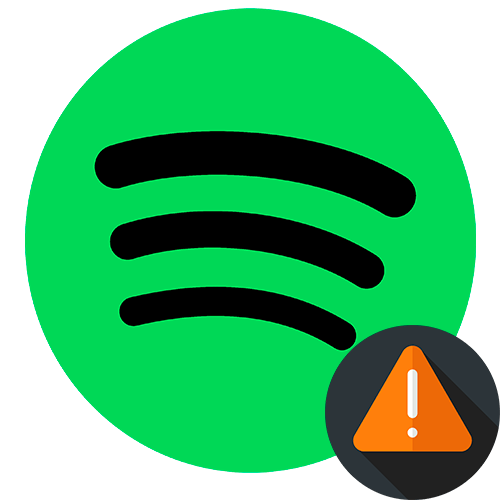
Спосіб 1: Перезапуск програми
Помилка " щось пішло не так» в Spotify найчастіше виникає через збій в роботі Програми. Найефективніший спосіб виправити її-просто перезапустити додаток. На мобільному пристрої просто згорніть його, а потім проведіть вікно з «диспетчера завдань» , викликавши " Останні програми» .
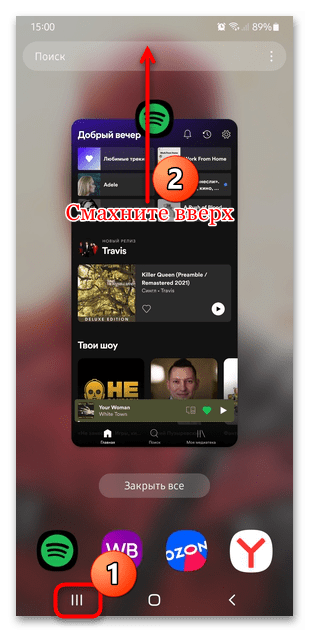
Після закриття Спотифая на комп'ютері може знадобитися завершення фонового процесу в " диспетчері завдань» :
- Клацніть правою кнопкою миші на нижній робочій панелі або по & 171; Пуску & 187; і виберіть пункт «Диспетчер завдань» .
- На вкладці»подробиці" знайдіть, чи залишилися якісь запущені процеси.
- Якщо так &8212; натисніть по процеси ПКМ і виберіть або & 171; зняти завдання&187; , або &171; завершити дерево процесів & 187; .
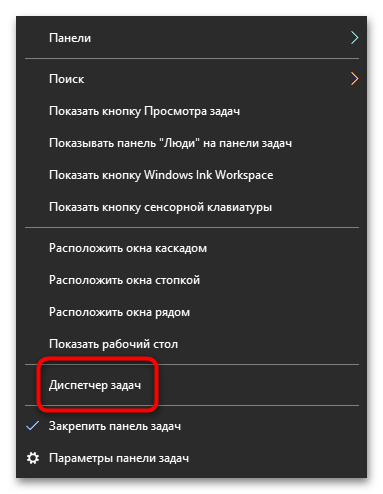
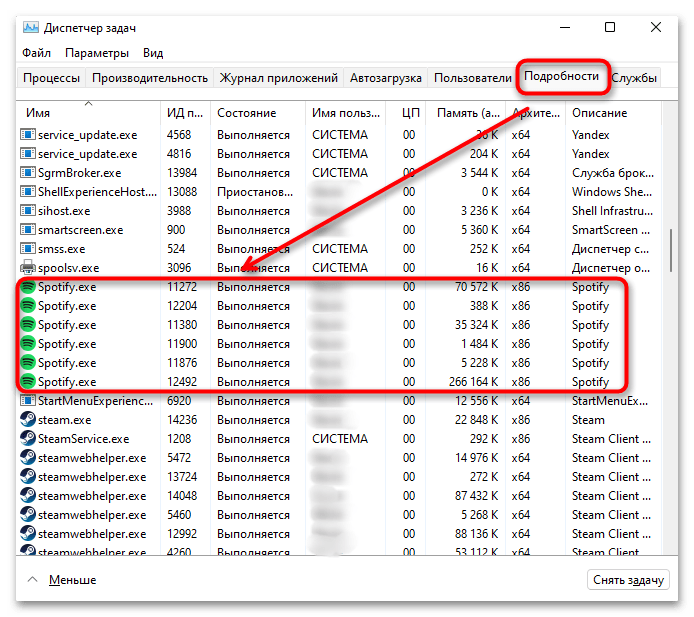
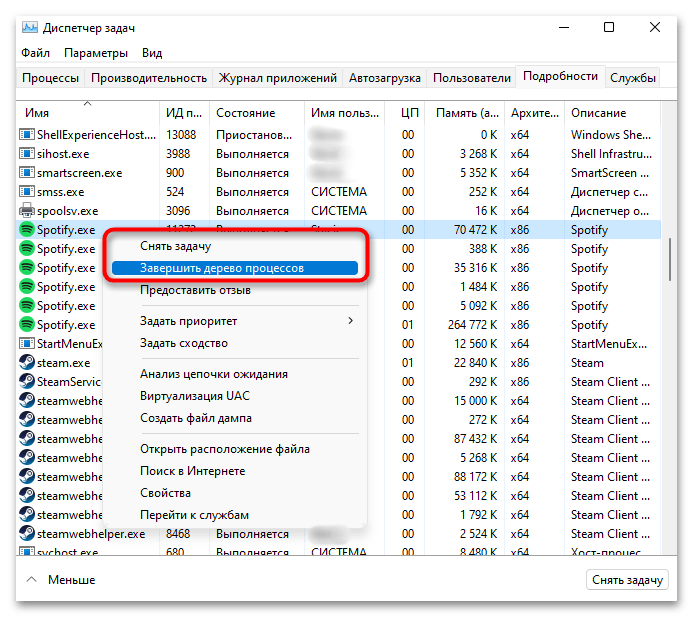
У більшості випадків, після перезапуску Spotify на телефоні або комп'ютері проблема вирішується.
Спосіб 2: перезавантаження пристрою
Іноді в роботі смартфона або ПК виникає збій, тому потрібне перезавантаження пристрою.
Читайте також: як перезавантажити Віндовс 10
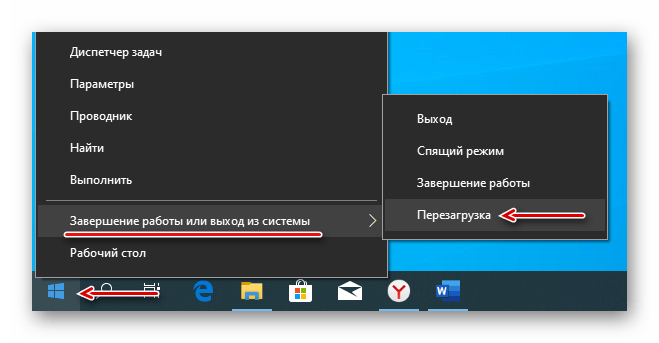
Щоб перезавантажити Андроїд-пристрій, затисніть кнопку живлення і дочекайтеся меню виключення. Тут виберіть іконку
" перезавантажити»
і підтвердьте дію.
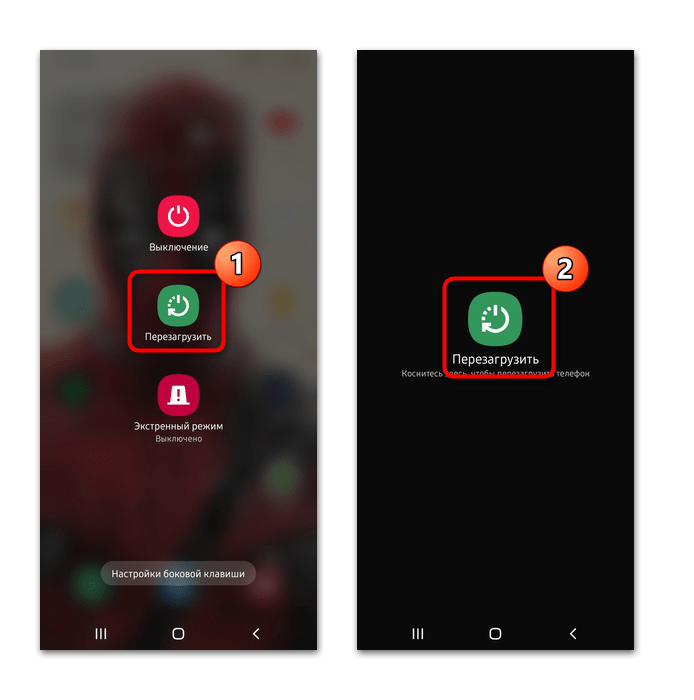
Якщо кнопка живлення на смартфоні не працює, можна скористатися альтернативними способами для перезавантаження мобільного девайса, включаючи Заводське меню recovery або сторонні утиліти. У нашому окремому матеріалі є детальна інформація, як це зробити.
Детальніше: як перезавантажити Андроїд без кнопки
Спосіб 3: Робота з акаунтами
Помилка " щось пішло не так»
в Спотифаї може з'явитися через неполадки з авторизацією або аккаунтом. Якщо вхід в обліковий запис вже здійснений, спробуйте вийти з нього, потім знову увійти. Для цього буде потрібно в мобільному додатку тапнуть по іконці у вигляді шестерінки у верхньому правому куті, щоб відкрити головне меню. Перегорніть список функцій вниз і виберіть пункт
»вийти"
.
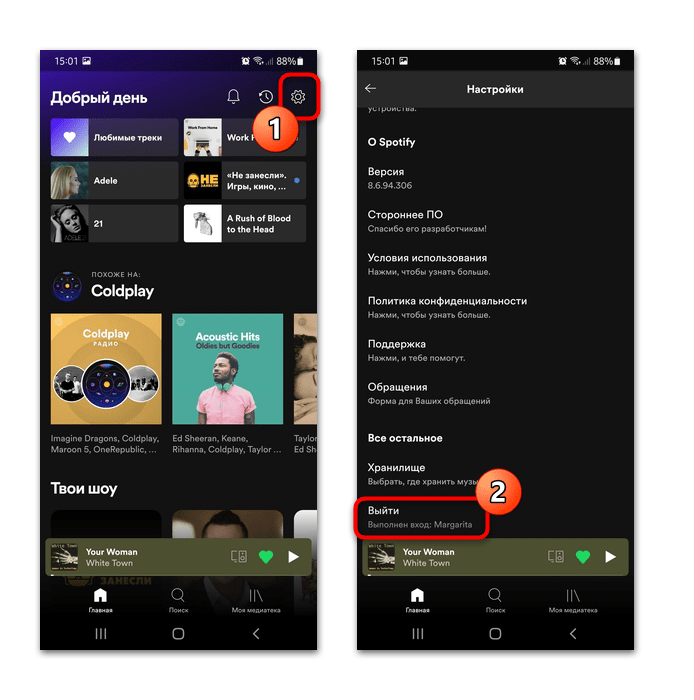
Щоб вийти з аккаунта Спотифая на комп'ютері, досить клацнути по іконці аватарки і вибрати в меню відповідний пункт.
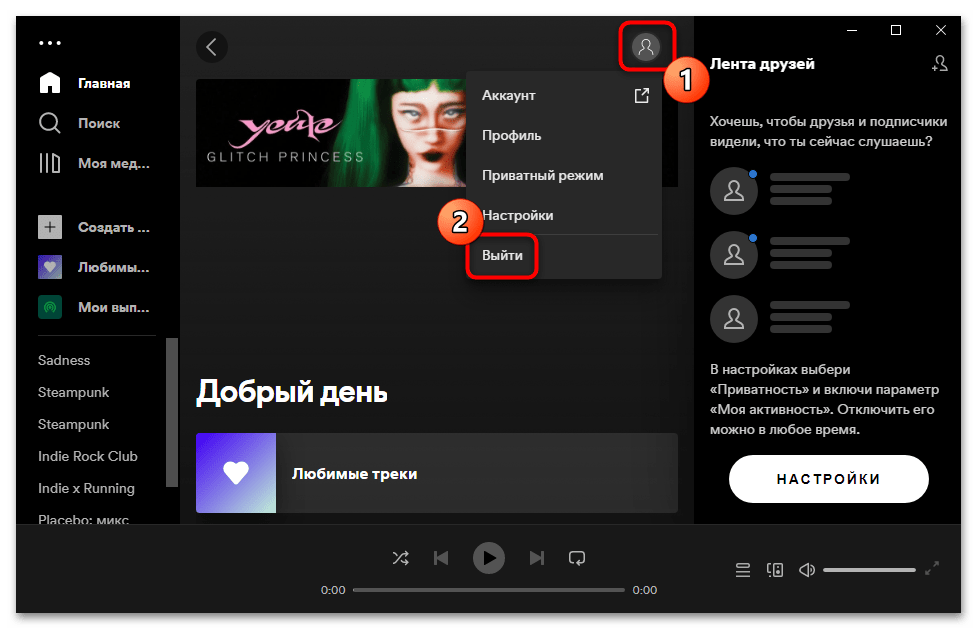
Можливості сайту музичного сервісу дозволяють здійснити вихід з усіх пристроїв одним натисканням:
- Відкрийте головну сторінку Спотіфай через будь-який веб-браузер. Зробити це можна як на телефоні, так і на комп'ютері. Авторизуйтесь в системі, потім натисніть на кнопку «профіль» . З меню виберіть пункт " рахунок» для переходу в Налаштування.
- Прокрутіть сторінку на вкладці " рахунок» і натисніть на кнопку " вийти скрізь» .
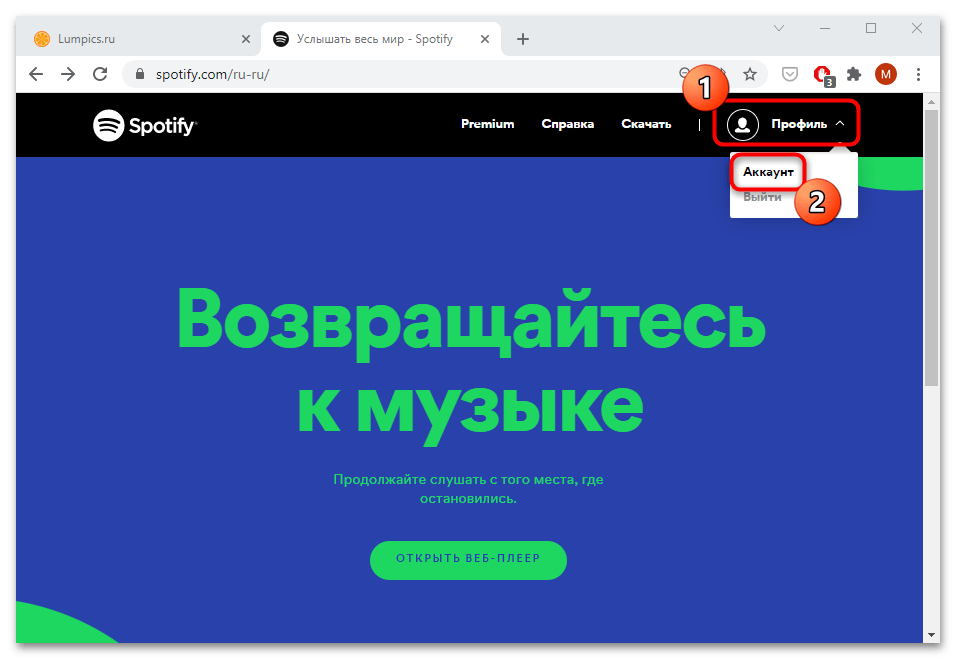
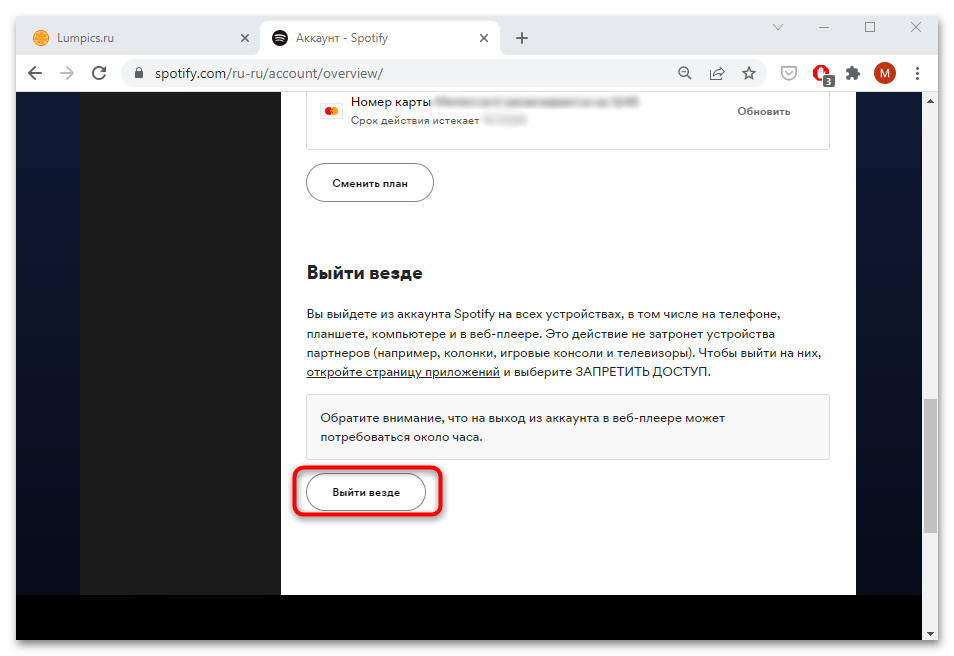
Вихід з облікового запису Spotify відбудеться відразу на всіх пристроях, де використовувався музичний сервіс, включаючи мобільні девайси, комп'ютери, за винятком різних колонок або Смарт ТВ.
Спосіб 4: Очищення кешу браузера
Якщо використовується веб-версія Spotify через браузер, помилка, може виникає через переповненість тимчасовими файлами, або кешем. Сучасні оглядачі зберігають різну інформацію, яка в тому числі дозволяє швидко завантажувати сторінки, які вже відвідувалися, але при цьому тимчасові файли іноді можуть порушити роботу деяких сервісів, наприклад Spotify. Ми розбирали способи очищення кеша в найбільш популярних браузерах.
Детальніше: як очистити кеш в Google Chrome
/
Opera
/
Яндекс.Браузері
/
Mozilla Firefox
/
Internet Explorer
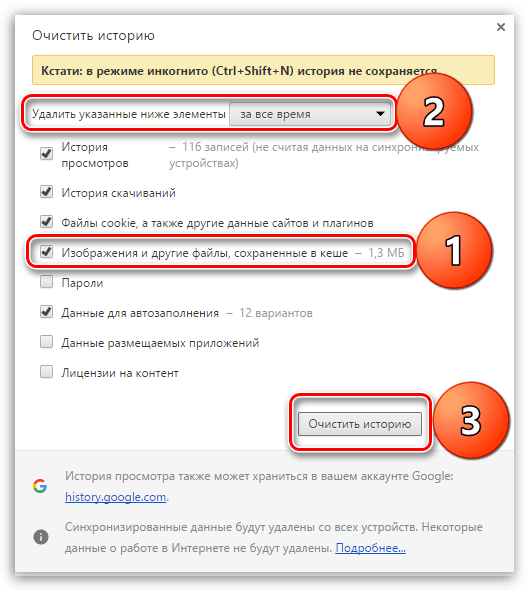
Спосіб 5: приватний режим
Музичний сервіс дозволяє користуватися " приватним режимом» , за рахунок якого історія прослуховування не зберігається і не передається іншим сервісам. У деяких випадках активація функції допомагає позбутися помилки " щось пішло не так» .
Активувати " приватний режим»
можна в десктопній програмі для ПК і в мобільному додатку. У першому випадку досить клікнути по мініатюрі аватара вгорі, потім натиснути на однойменний пункт. Поруч зі значком облікового запису з'явиться синій замок, що позначає, що функція анонімного перебування включена.
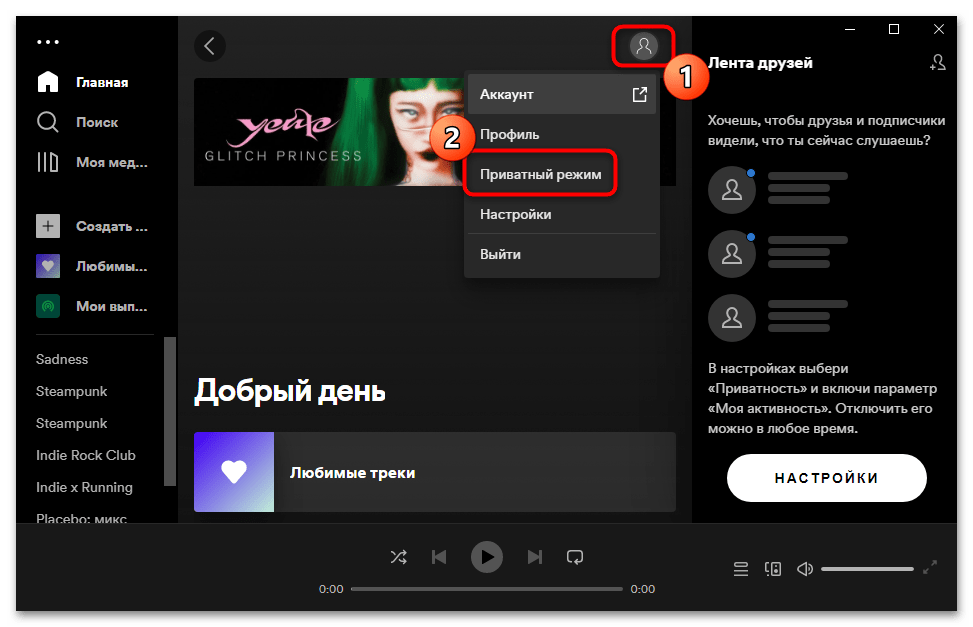
На смартфоні алгоритм дій відрізняється, оскільки мобільний додаток більш гнучке в Налаштуваннях:
- Запустіть програму та торкніться значка шестірні, який знаходиться у верхньому правому куті інтерфейсу.
- Прокрутіть список можливостей до блоку «приватність» . Переведіть тумблер " приватний режим» в активний стан.
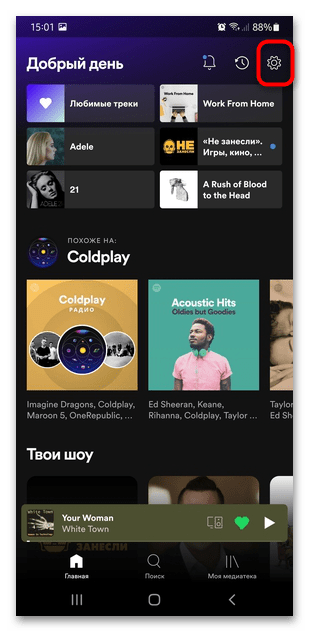
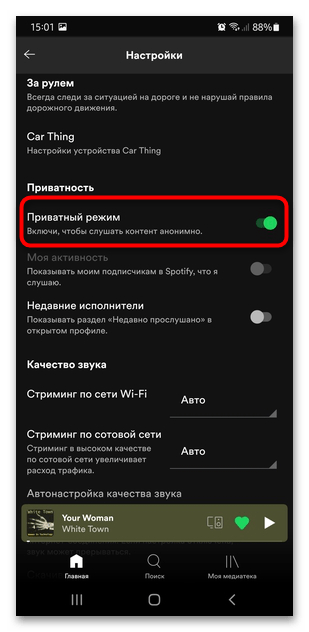
У розділі з параметрами приватності на смартфоні можна активувати ряд додаткових можливостей, включаючи видимість активності іншим користувачам і розділу &171;нещодавно прослухано&187;.
Спосіб 6: оновлення / перевстановлення програми
Більшість помилок в софті виникає через застарілої версії Програми. Рекомендується регулярно перевіряти програму на наявність апдейтів і своєчасно їх встановлювати. Десктопний клієнт викачує і встановлює оновлення автоматично, а застосовується воно після перезапуску програми. Побачити, скачалося чи якесь оновлення, можна, подивившись на блок зі своєю аватаркой (в правий верхній кут). Якщо там є синя точка і в випадаючому меню написано про оновлення, значить, досить перезапустити програму для його інсталяції.
На мобільному девайсі за замовчуванням оновлення теж встановлюються самостійно, але якщо автооновлення відключено, завантажити актуальну версію можна самостійно:
- Запустіть Google Play Маркет на андроїд-пристрої (в App Store для iOS дії будуть практично ті ж самі), потім через пошуковий рядок знайдіть Spotify. Перейдіть на сторінку програми.
- Якщо кнопка " оновити» активна, тапніте по ній, щоб запустити процес скачування актуальної версії.
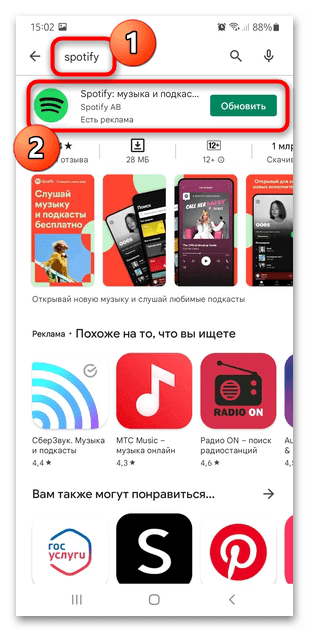
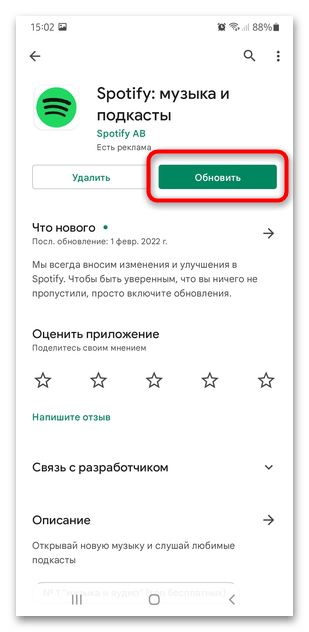
Щоб оновлення самостійно встановлювалися, можна активувати функцію " Автоматичне оновлення»
. Для цього на сторінці програми торкніться вертикального трикрапки у верхньому правому куті і виберіть потрібний пункт.
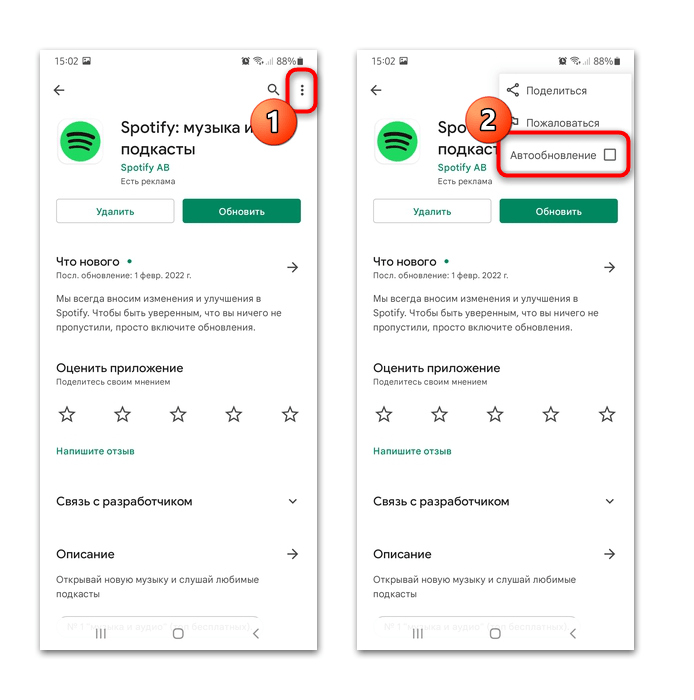
Якщо це не допомогло, можна перевстановити Spotify. На офіційному сайті Spotify розміщується завжди актуальна версія програми для комп'ютера. Для оновлення необхідно її завантажити і встановити, попередньо видаливши встановлену версію засобами операційної системи.
Зі смартфоном на Android цей процес ще простіше: видаліть сервіс з головного меню, викликавши додаткове меню тривалим натисканням по іконці.
Читайте також: Як видалити додаток з Android / iPhone
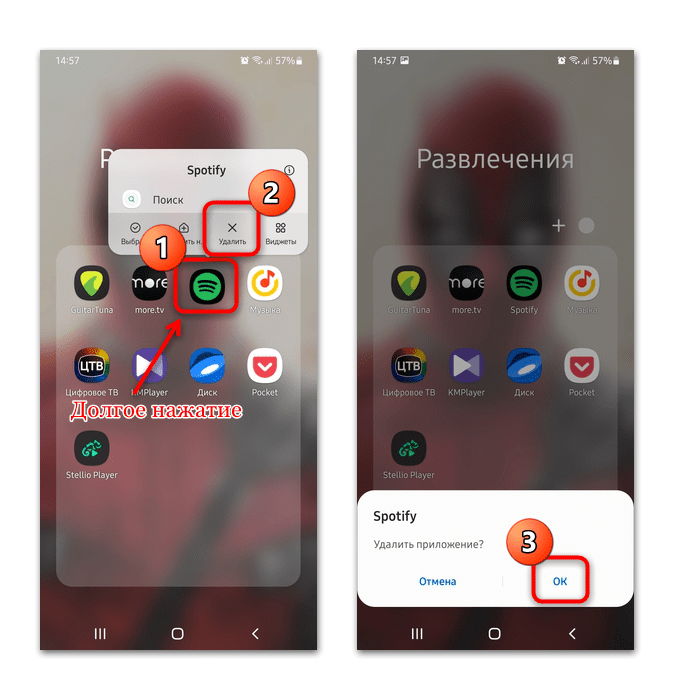
Тепер встановіть його заново.
/